闪电图片去水印软件怎么用
- 来源: 金舟软件
- 作者:
- 时间:2025-03-06 18:05:03

闪电图片水印去除软件
-
官方正版
-
纯净安全
-
软件评分:
 AI摘要
AI摘要
闪电图片去水印软件让去除图片水印变得简单快捷。无需专业PS技能,只需三步:添加图片、选择水印区域、点击去除。支持JPG、PNG等常见格式,能清除水印、污渍等瑕疵。适合处理网络表情包或带水印图片,轻松获得干净图像。
摘要由平台通过智能技术生成如果你的图片中有水印,不必使用ps,只需使用图片去水印即可轻松搞定。今天给大家推荐一个去图片水印神器,闪电图片去水印软件是一款十分方便实用的图片水印清除辅助工具,让您轻松摆脱图片上的水印、划痕、污渍、标志等瑕疵。其支持的图片格式有Jpg、Jpeg、Png、Bmp、Gif。
比如微博上看到各种表情包或者网上其他自己喜欢的图片,好多都是有水印的,利用这款去水印软件就可以轻松处理掉了。
下面是详细的去水印步骤,希望能帮到大家!
第一步、如图所示,可点击“+”按钮添加图片,或者直接将图片拖拽到软件中。
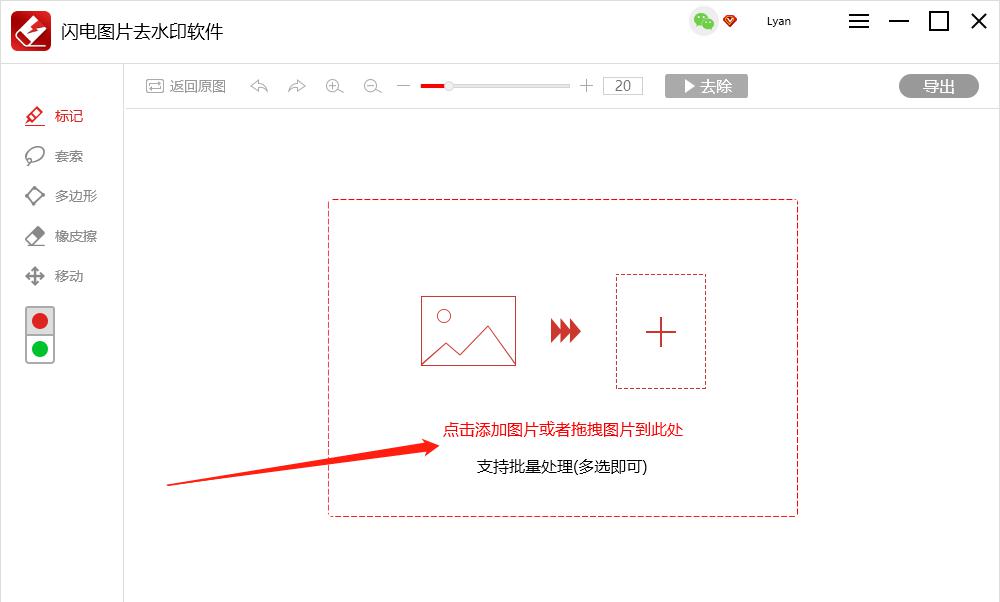
第二步、添加图片后,在软件的左侧可选择需要用到的工具。根据图片的不同选择标记、套索、多边形、橡皮擦等不同的工具修改去除水印。图中的红色区域是移除区,绿色是参考区。
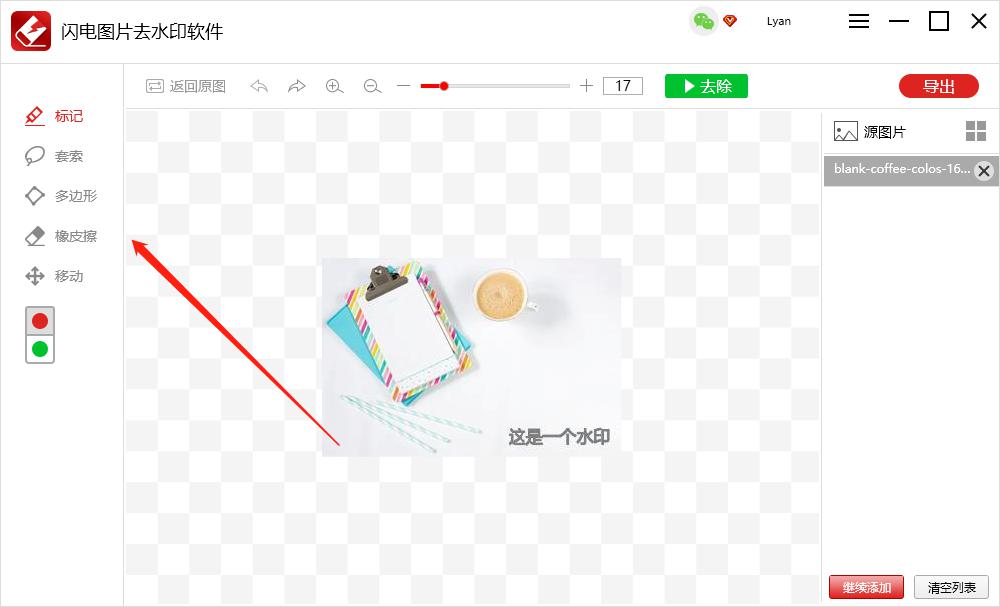
第三步、选择工具后,直接选择需要去除的水印,划痕,污渍,徽标等。
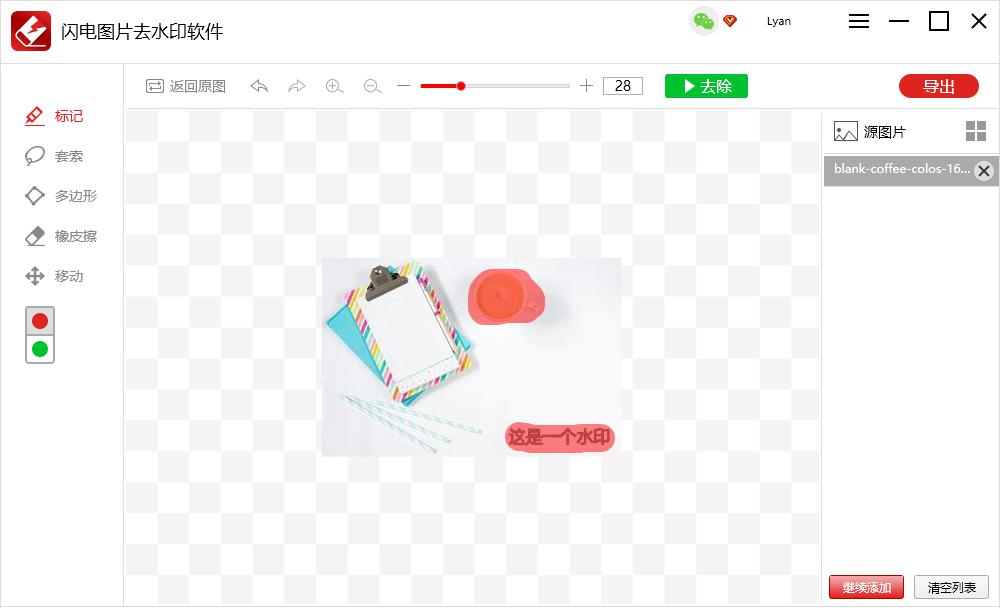
第四步、接下来,点击右上方的“去除”即可。
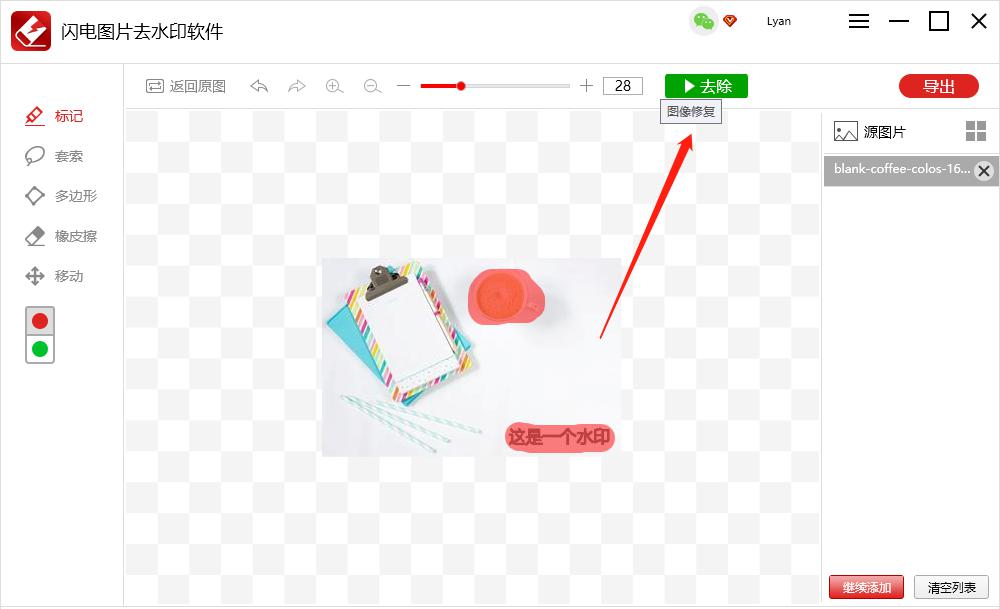
第五步、软件处理过程中,需要内心等候。
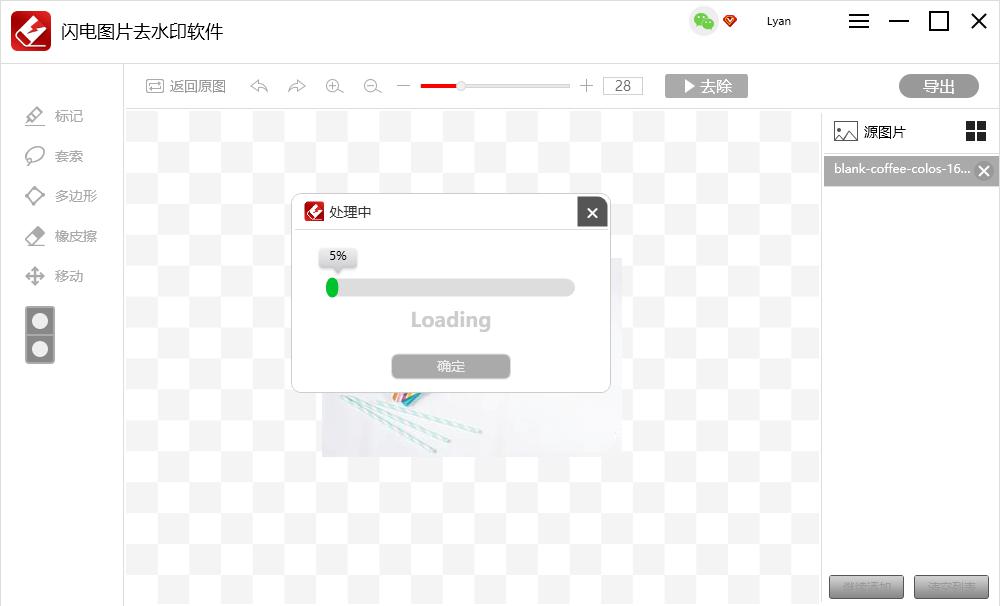
第六步、去除成功后,点击确定,然后预览最终效果。
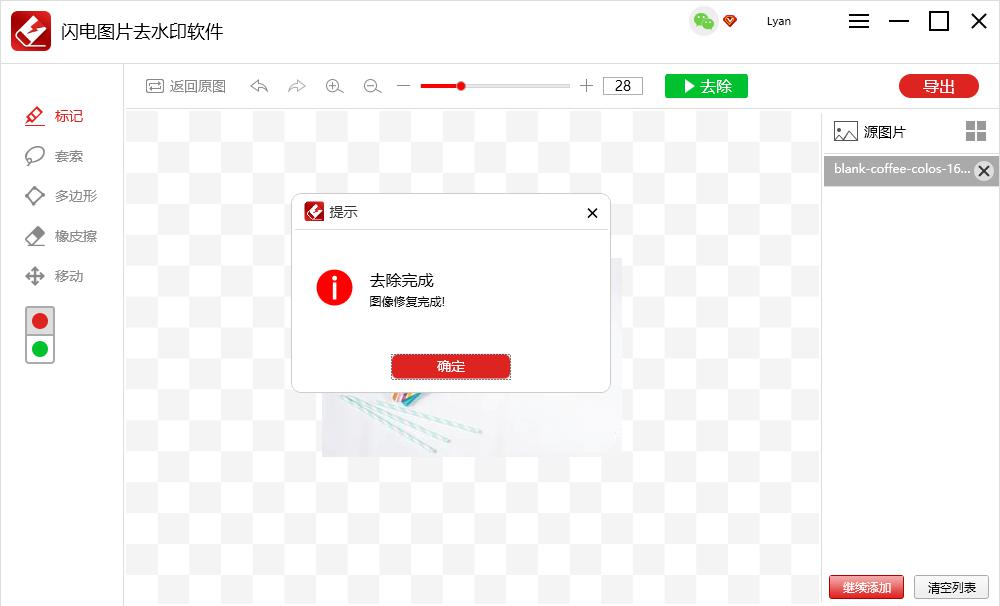
第七步、最后,点击右侧的“导出”,再设置保存路径就可以了。
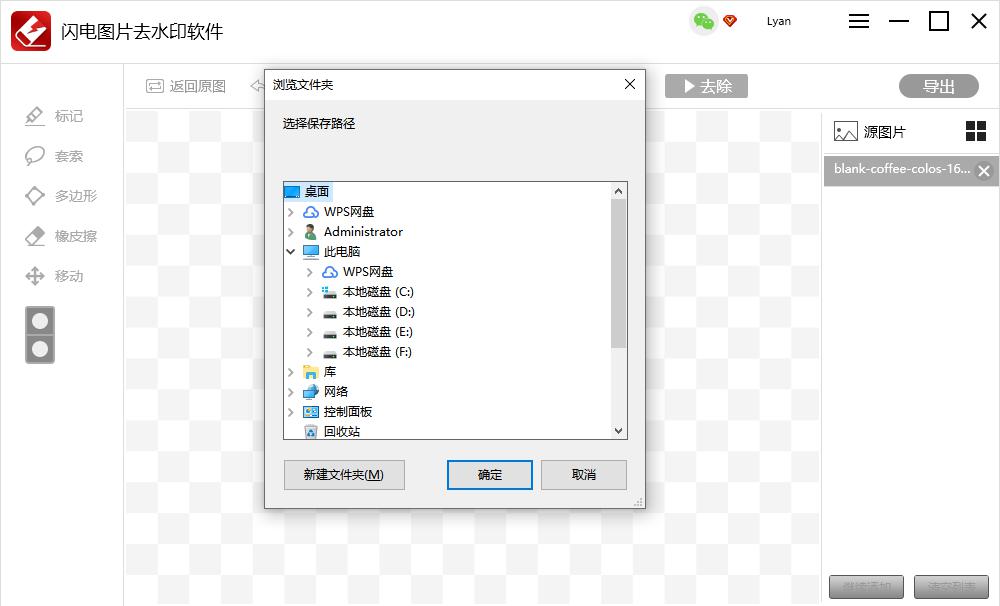
第八步、完成后,直接打开文件预览即可。
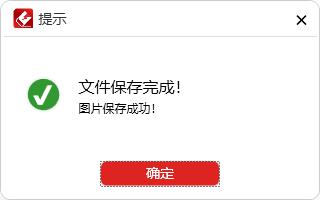
如图,水印已经去除成功了!

特别提醒:软件需要登录后才可以使用哦。
现在知道闪电图片去水印软件怎么用了吧!更多闪电图片去水印软件使用教程可访问金舟办公官网!
推荐阅读:
温馨提示:本文由金舟软件网站编辑出品转载请注明出处,违者必究(部分内容来源于网络,经作者整理后发布,如有侵权,请立刻联系我们处理)
 已复制链接~
已复制链接~








































































































































